
Remote Help
应用程序说明
807569 – 修订版本 0 – 2012 年 4 月

Hypertherm, Inc.
Etna Road, P.O. Box 5010
Hanover, NH 03755 USA
603-643-3441 Tel (Main Office)
603-643-5352 Fax (All Departments)
info@hypertherm.com (Main Office Email)
800-643-9878 Tel (Technical Service)
technical.service@hypertherm.com (Technical Service Email)
800-737-2978 Tel (Customer Service)
customer.service@hypertherm.com (Customer Service Email)
Hypertherm Automation
5 Technology Drive, Suite 300
West Lebanon, NH 03784 USA
603-298-7970 Tel
603-298-7977 Fax
Hypertherm Europe B.V.
Vaartveld 9
4704 SE
Roosendaal, Nederland
31 165 596907 Tel
31 165 596901 Fax
31 165 596908 Tel (Marketing)
31 165 596900 Tel (Technical Service)
00 800 4973 7843 Tel (Technical Service)
Hypertherm Japan Ltd.
Level 9, Edobori Center Building
2-1-1 Edobori, Nishi-ku
Osaka 550-0002 Japan
81 6 6225 1183 Tel
81 6 6225 1184 Fax
Hypertherm Plasmatechnik GmbH
Technologiepark Hanau
Rodenbacher Chaussee 6
D-63457 Hanau-Wolfgang, Deutschland
49 6181 58 2100 Tel
49 6181 58 2134 Fax
49 6181 58 2123 (Technical Service)
Hypertherm (S) Pte Ltd.
82 Genting Lane
Media Centre
Annexe Block #A01-01
Singapore 349567, Republic of Singapore
65 6841 2489 Tel
65 6841 2490 Fax
65 6841 2489 (Technical Service)
Hypertherm (Shanghai) Trading Co., Ltd.
Unit A, 5th Floor, Careri Building
432 West Huai Hai Road
Shanghai, 200052
PR China
86-21 5258 3330/1 Tel
86-21 5258 3332 Fax
Hypertherm Brasil Ltda.
Rua Brás Cubas, 231 - Jardim Maia
CEP 07115-030
Guarulhos - SP - Brasil
55 11 2409 2636 Tel
55 11 2408 0462 Fax
Hypertherm México, S.A. de C.V.
Avenida Toluca No. 444, Anexo 1,
Colonia Olivar de los Padres
Delegación Álvaro Obregón
México, D.F. C.P. 01780
52 55 5681 8109 Tel
52 55 5683 2127 Fax
Hypertherm Korea Branch
#3904 Centum Leaders Mark B/D,
1514 Woo-dong, Haeundae-gu, Busan
Korea, 612-889
82 51 747 0358 Tel
82 51 701 0358 Fax
© 2012 Hypertherm, Inc.
保留所有权利
Hypertherm 和 Remote Help 均为 Hypertherm, Inc. 的商标,可能于美国和 / 或其他国家 / 地区注册。
Lync、Microsoft、Outlook、Silverlight 和 Windows 是 Microsoft Corporation 的注册商标。.

目录
简介 ............................................................................................................................................................ 1
Remote Help 使用要求 .............................................................................................................................. 1
使用须知 .................................................................................................................................................... 1
安装 Microsoft Lync 客户端软件 ............................................................................................................ 3
Lync 主窗口 ............................................................................................................................................ 3
开始会议 .................................................................................................................................................... 4
邀请 CNC 控制器加入会议 ..................................................................................................................... 4
从 CNC 控制器启动会议 ........................................................................................................................ 6
共享桌面 ............................................................................................................................................... 10
与 Remote Help 通信 ............................................................................................................................... 12
会议控制 ............................................................................................................................................... 12
共享文件 ............................................................................................................................................... 13
使用白板 ............................................................................................................................................... 14
会议历史记录 ....................................................................................................................................... 15


Remote Help
简介
Remote Help 是一款基于 Internet 的诊断工具,远程技术人员和操作工可通过该工具协作排除 CNC
控制器、等离子系统或切割床出现的问题。利用 Remote
Help,技术人员通常无需奔赴现场即可诊断和维修设备,从而使切割床快速恢复运转,同时又能省去昂贵
的差旅成本和停机导致的巨大损失。
下面是 Remote Help 的部分应用功能:
观察操作工如何操作机器
检查设定和设置
传输配置文件、零件程序和软件更新程序。
执行 HPR 诊断
对操作工开展新功能培训
使用聊天窗口讨论设备功能或问题
Remote Help 使用要求
要使用 Remote Help,通信双方的机器必须具备以下条件:
具备 Internet 连接
®
运行 Microsoft
运行 Microsoft Silverlight
Windows® XP SP3 或更高版本
®
使用须知
为安全起见,必须将 CNC 控制器的“驱动器启用”输出端连接至电机控制器。CNC
控制器使用这些输出来启用或禁用电机以及允许或阻止驱动器在切割床上运动。
远程技术人员需要使用 Microsoft Lync
CNC 控制器应连接有 PC 键盘和鼠标,以方便快速输入数据。
使用 /Q 组合键可将对话窗口恢复到桌面最前端显示。
如果远程技术人员使用 Microsoft Outlook
的工具栏中。使用此命令,可将 CNC 控制器操作工从演示者变为与会者。
®
客户端软件来初始化会议。
®
来收发邮件,则“联机会议”按钮会添加到 Outlook
1

Remote Help
通过 Outlook
加入会议的参与者将以“与会者”的身份加入,因此无法与其他参与者共享其桌面或程序。不过,演示者
可右键单击与会者姓名,将其状态更改为演示者,以允许此人或 CNC
控制器共享桌面。这样更改之后,远程技术人员就可以查看 CNC 控制器的屏幕。
Remote Help 会议的参与者分为以下角色:
主持人:邀请其他参与者的参与者。
演示者:一位或多位可共享其桌面的参与者
与会者:可查看共享屏幕但无法共享其个人桌面的参与者。
远程技术人员:主持或参加会议以提供技术建议的切割机制造商或 Hypertherm 的维修人员。
操作工:在 CNC
控制器现场且可使驱动器在切割床上运动的参与者。为安全起见,此人应是唯一可使驱动器运动的
参与者。
远程对话框或 CNC 控制器对话框中的黄色框中会显示需要注意的事项或需要执行的操作。
2

安装 Microsoft Lync 客户端软件
“工具”菜单栏
“工具”菜单
安装 Microsoft Lync 客户端软件之前,应注意以下事项:
Hypertherm CNC 控制器出厂时已预装 Lync
客户端软件。只有远程技术人员需要参照下面的说明来安装 Lync 客户端软件。
仅当第一次使用 Lync 时才需要执行此安装过程。
要在 PC 上安装 Microsoft Lync 软件,请:
1. 在安装前关闭所有已打开的应用程序。
2. 单击 Lync Setup.exe
启动安装过程。此时即会显示安装窗口,在该窗口中,您可以选择安装路径和查看安装进度。
Remote Help
安装完成后会自动启动 Lync 主窗口。
Lync 主窗口
下图提供了有关主窗口的简要介绍。有关详细信息,请参见联机帮助。
您的用户名、状态和位置信息
如果已在使用 Lync,
此区域可能会显示贵组织的联系人信息
3

Remote Help
开始会议
请注意,“工具”菜单提供两种会议启动方式。下一节将具体介绍这两种会议启动方式。
邀请 CNC 控制器加入会议
1. 在“工具”菜单中单击“立即开会” 以启动会议。
2. 选择“不要加入音频”。
3. 单击“确定”。此时将会打开“组对话”窗口并激活会议。
4. 单击“人员”图标,选择“通过电子邮件邀请”,即可邀请 CNC
控制器和其他人员加入会议并为其提供唯一的会议 ID。
4
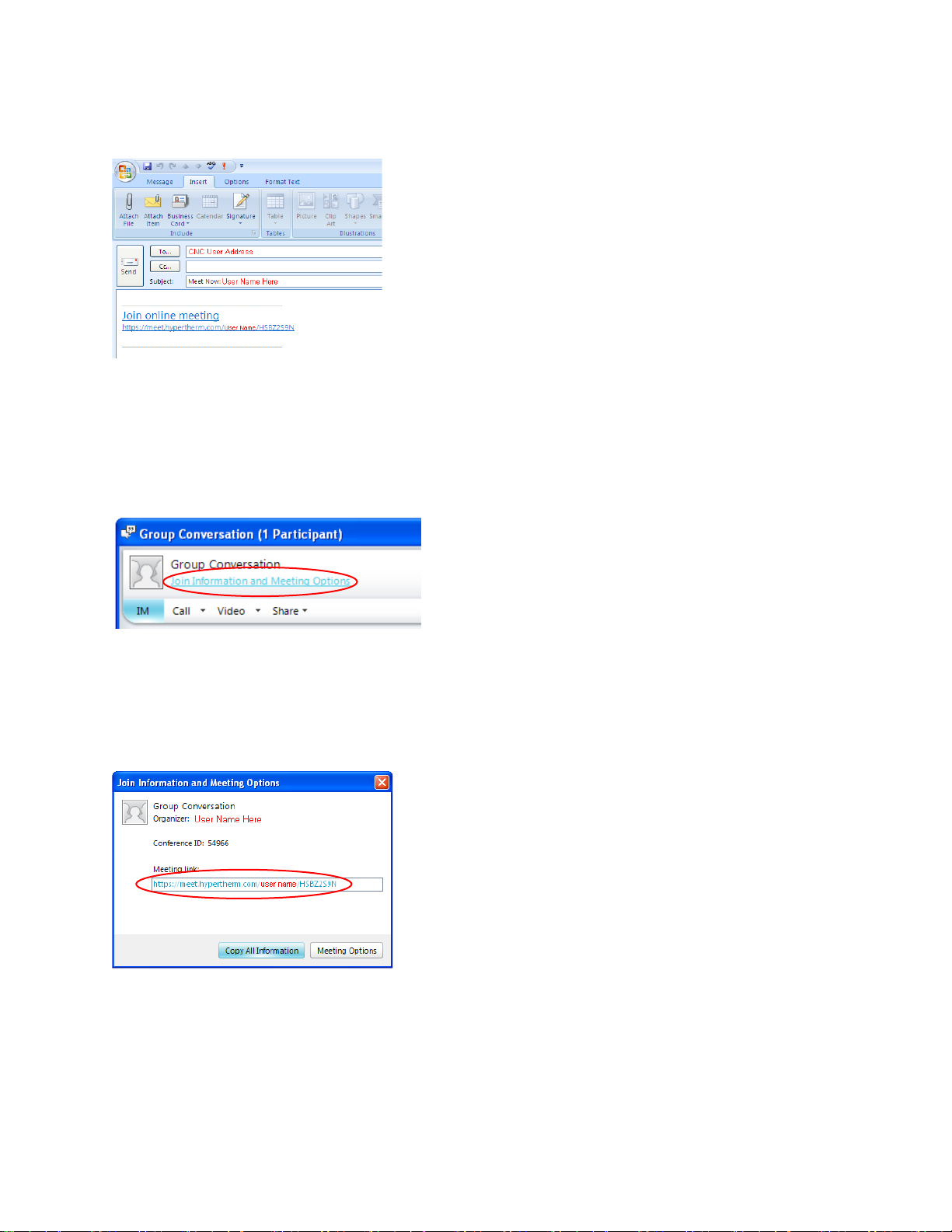
Microsoft Outlook 会打开包含会议信息的新电子邮件窗口。
5. 添加所有参与者的邮件地址。
6. 单击“发送”。
也可以单击“组对话”窗口上部的“加入信息和会议选项”。
Remote Help
1. 要使用“加入信息和会议选项”,请单击此选项。此时即会打开一个窗口,其中会显示会议链接。
2. 从此窗口复制会议链接,将其粘贴到发送给其他参与者的电子邮件或文本文件中,这样,他们可以通过
此链接加入会议。
5

Remote Help
从 CNC 控制器启动会议
如果是首次使用 Remote Help,请将 Lync 软件加载到 CNC 控制器。
1. 从 CNC 控制器启动远程会议之前,请将 PC 键盘和鼠标通过 CNC 控制器前部和后部的 USB
端口连接到 CNC 控制器。
2. 按屏幕右下角的 Remote Help 按钮。如果使用的是 Phoenix V6.xx 软件,请按蓝色 SHIFT
键(右括号键 ])。
注:初次启动和安装过程会随 Phoenix 软件版本及浏览器安全设置的不同而有所不同。
3. 此时即会出现一个确认消息框,其中会显示您的切割床制造商的联系信息。如果此信息为空,请致电联
系切割床制造商。
4. 单击“是”。此时即会显示 Microsoft Lync 的会议登录界面。
5. 在“Remote Help 连接数据”字段中输入会议的 Web
地址。该地址即是会议主持人发送给您的电子邮件中的会议地址。为确保使用正确的地址,可以将此地
址信息复制到一个文本文件中,然后将此文件传输到 U 盘上。随后,在 CNC 控制器上,将此 Web
地址复制并粘贴到“Remote Help 连接数据”字段中。
6

6. 单击“确定”。
7. 此时即会显示一个消息对话框,询问是否使用屏幕键盘。如果已连接键盘,请单击“否”。
Remote Help
此时,CNC 控制器会禁止驱动器在切割床上运动。
随后,即会打开 Web 浏览器窗口。如果会议地址不正确,则会显示以下消息:
8. 如果看到针对该网站发出的如下安全警告,请选择“继续浏览此网站”。
7

Remote Help
9. 在浏览器中,单击高亮显示的安全警告栏,然后选择“显示阻止的内容”。
如果地址正确,且已清除安全消息,则可选择如何在 CNC 控制器上启动 Lync。
10. 选择“使用您的 Web 浏览器加入会议”。
11. 如果 Lync 窗口中显示安全警告,请选择“继续浏览此网站”。
8

12. 选择“以来宾身份加入”,然后输入您的会议联系人姓名。
13. 如果是从远程位置启动会议,请接受其他参与者。
14. 如果使用 Lync 的“立即开会”请求链接启动了会议,请单击“接受共享请求”。
Remote Help
在允许每一位参与者加入会议时,CNC 控制器会显示确认消息,然后显示 Lync 的“组对话”窗口。
“状态”区域显示每位参与者的即时消息
(IM)、音频、视频和共享状态。
15. 在打开会议窗口之后,关闭其他 Web 浏览器窗口。
9

Remote Help
共享桌面
1. 在 CNC 控制器上的 Lync 窗口中,选择“共享”>“桌面”。也支持共享程序,不过,CNC
控制器的桌面是远程技术人员访问相关工具的最佳途径。
2. 单击“安装”来安装相应插件以允许共享。每次会议开始时必须安装此插件。
3. 在安全警告窗口中选择“取消阻止”或“运行”。
10

4. 要共享连接,请单击“允许”。
在操作工允许共享后,CNC 控制器顶部会显示 Lync 菜单。
5. 如果您是远程技术人员,请选择“共享”>“显示讲台”以查看 CNC 控制器屏幕。
Remote Help
此时,远程技术人员的 Lync 窗口旁边即会显示 CNC 控制器屏幕。
6. 使用视图模式控件来调整应用程序视图。
11

Remote Help
与 Remote Help 通信
在建立会议且远程技术人员和 CNC 控制器操作工加入会议之后,CNC
操作工即可与其他参与者通信,演示 CNC 控制器的操作,执行屏幕导航操作。
为安全起见,建立会议时会禁用 CNC 控制器,因此 CNC 操作工必须启用 CNC
控制器才能演示驱动器的运动。
要启用 CNC 控制器,请选择“设置”>“启用控制器”。
注:如果“启用控制器”软键上显示绿色勾号,则表示 CNC
控制器当前处于禁用状态。单击或按下该软键可启用 CNC 控制器。如果该软键上显示红色 X,则表示
CNC 控制器当前处于启用状态。
会议控制
远程技术人员可以请求控制权限,CNC 操作工也可向参与者授予控制权限。
1. 要在远程位置请求控制权限,请单击 Lync 屏幕右上角的“请求控制”。
12

2. 要向其他参与者授予控制权限,请在 CNC 控制器上单击“授予控制权”。
操作工授予控制权限后,CNC 操作工和远程技术人员都可浏览 CNC 控制器屏幕和 Windows
文件,还可调整各项参数。
为安全起见,此时会禁用 CNC 控制器的驱动器运动和 I/O 操作。如需演示这些操作,CNC
操作工必须先启用 CNC 控制器。如果远程技术人员在演示期间单击了 CNC
屏幕,运动会停止并显示以下状态消息。此时必须由操作工恢复操作。
Remote Help
共享文件
参与者在 Lync 会议期间可以共享文件。在“组对话”屏幕中,远程技术人员或 CNC
控制器操作工可单击回形针图标来添加附件。
在 CNC 控制器中,在 Lync 工具栏的回形针图标旁边,会用数字表示有共享附件。
13

Remote Help
使用白板
Lync 支持使用共享白板,使参与者可以添加图形和文本来分享和阐述个人的想法。
使用此白板,参与者还可共享其他程序。参与者可在不同的时间共享多个白板。
14
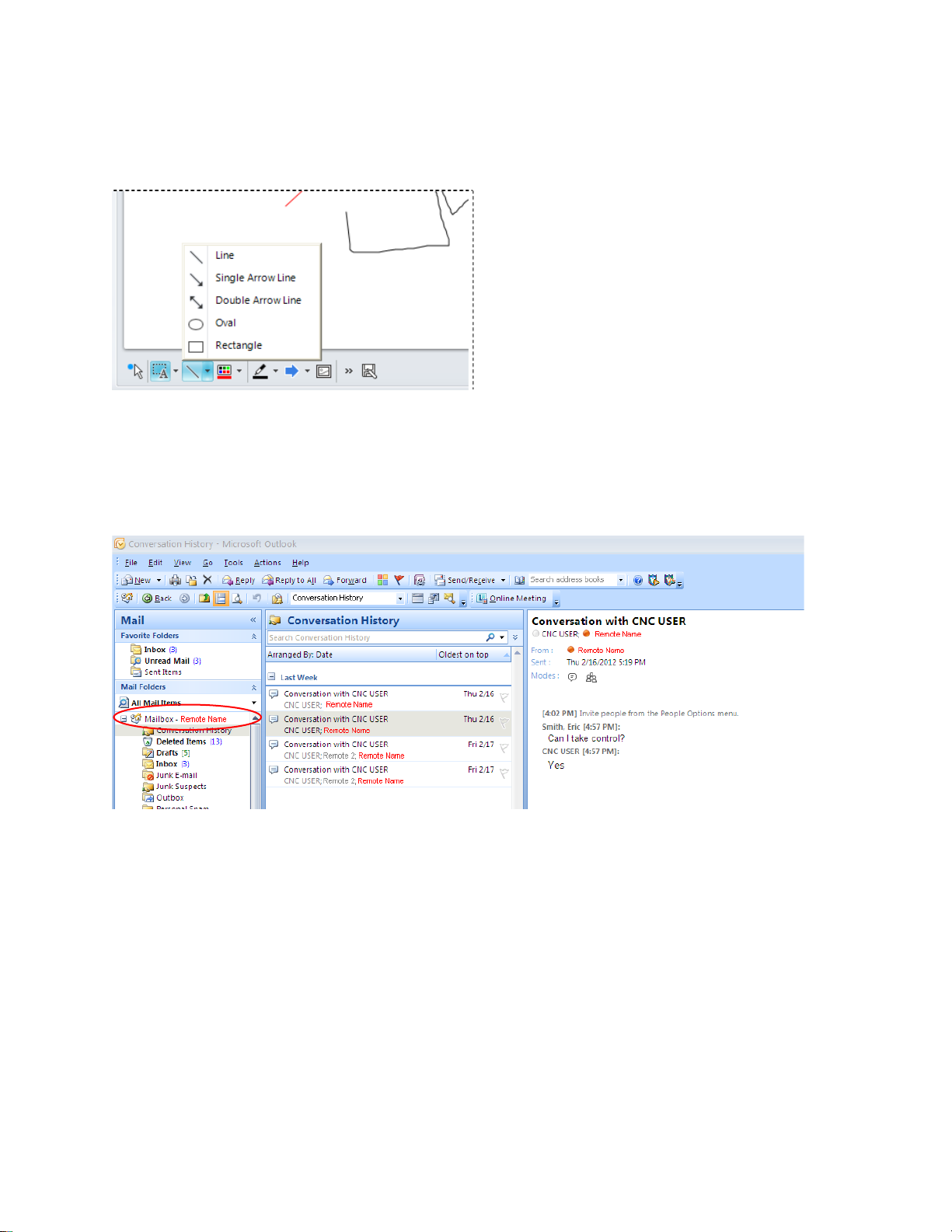
Remote Help
白板底部提供了许多工具,包括钢笔、记号笔、颜色图形和文本。白板还支持剪切和粘贴操作。白板中的
所有内容都可以保存。
会议历史记录
远程技术人员与用户的对话会保存在其 Outlook
的对话历史记录中。可以保存和删除对话,也可以通过电子邮件转发对话。
15

Remote Help
16
